蓝牙耳机如何连接到手机的教程,详细的介绍了连接的步骤。蓝牙耳机怎么连接手机?请跟安下小编一起来看看蓝牙手机连接教程。 1、首次使用,尽量让耳机冲上2-4个小时左右,以后充......
2016-10-02 200 蓝牙耳机
抠图,简单来说,就是把图片中自己需要的某一元素扣取出来,在换成其他想要的背景。日常生活中,很多小伙伴最常使用的情景就是扣取证件照中自己的上半身的图像,然后换成不同颜色的证件照,比如常见的红底证件照、蓝底证件照、白底证件照等等。或者有时候我们在“冲浪”时,看到特别喜欢的元素,就会想要将这些元素扣取下拉,以备使用。那小伙伴们知道怎么抠图吗,其实,可以使用Adobe Photoshop 来进行抠图哦。小伙伴们知道具体的操作步骤吗,下面,小编就来为大家介绍Adobe Photoshop 的抠图的具体使用的方法了,有需要的小伙伴们快来一起看看吧,其实非常简单哦。
第一步:打开PS,按下Ctrl+O键,导入需要抠图的图片素材;

第二步:点击界面右侧的“通道”面板,分别点击红、绿、蓝通道,找一个黑白相对大的,如蓝通道,接着鼠标右键点击蓝通道,选择“复制通道”,得到“蓝 拷贝”通道;
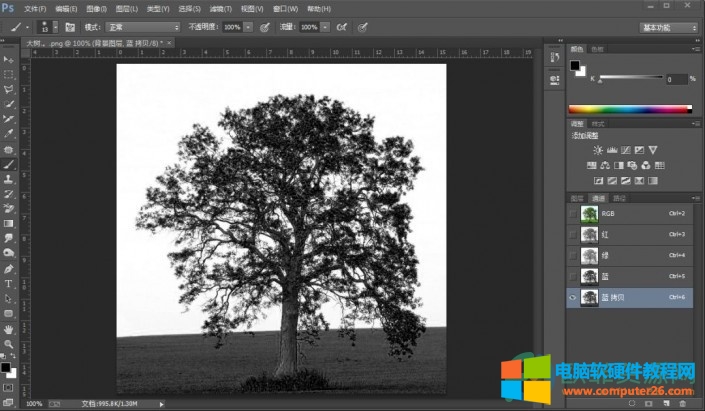
第三步:在“蓝 拷贝”通道,按下Ctrl+L打开色阶,调整色阶值,使图片与背景的黑白对比度较大,接着按下Ctrl+I键反选;
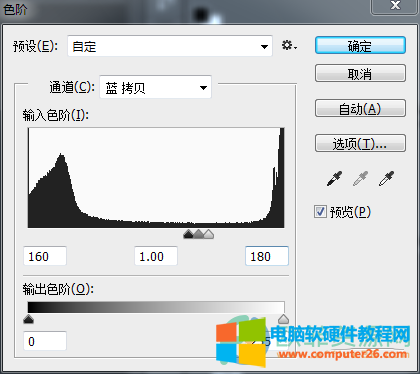

第四步:在“蓝 拷贝”通道,点击“将通道载入选区”功能(显示出“蓝 拷贝”通道的选区),再点击RGB通道,接着回到“背景图层”面板,按Ctrl+J复制拷贝选区,得到“图层1”,接着把“背景图层”的小眼睛图标关闭,看一下扣取的效果就可以了。


以上就是使用PS进行抠图的方法教程了。 抠图不是一个步骤就能完成的,如果想要进行详细的抠图,可以按照小编上边提供的方法试试哦,这样抠出来的图比较细致专业。
标签: PS抠图
相关文章
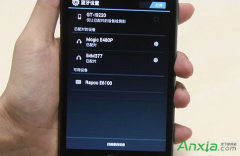
蓝牙耳机如何连接到手机的教程,详细的介绍了连接的步骤。蓝牙耳机怎么连接手机?请跟安下小编一起来看看蓝牙手机连接教程。 1、首次使用,尽量让耳机冲上2-4个小时左右,以后充......
2016-10-02 200 蓝牙耳机
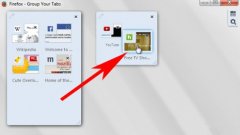
火狐浏览器的标签页组功能相信有一部分朋友已经在使用。但是,最近不少人反映找不到Firefox标签页组管理了,原因是官方已经将该功能放弃并移除了。 Firefox浏览器怎么取消标签页组......
2016-10-13 200 Firefox浏览器
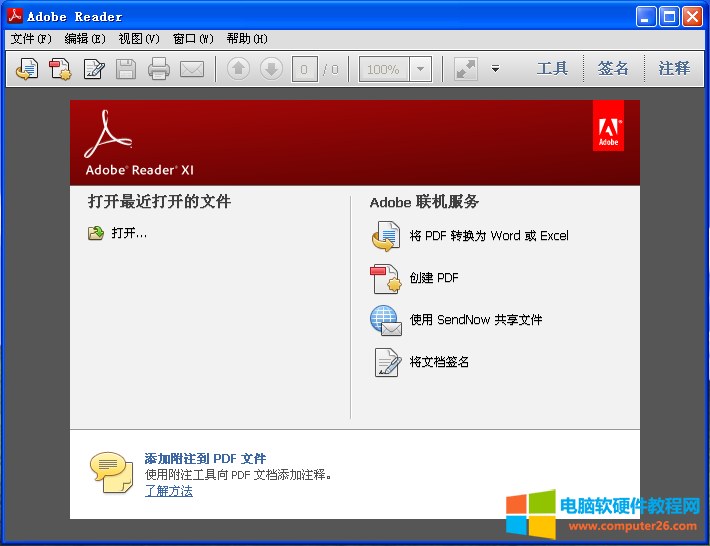
Adobe Reader是美国Adobe公司开发的一款优秀的PDF文档阅读软件,文档的撰写者可以向任何人分发自己制作的文档而不用担心被恶意篡改。Adobe Reader 是用于打开和使用在Adobe Acrobat中创建的......
2022-08-27 449 Adobe Reader

剪辑视频的软件有pr软件,修图的电脑软件有PS软件,在软件中将想要的视频剪辑好之后导出就可以了。但是,对于一些初学者来说有时候会忘记怎么导出视频,那么就让小编来告诉大家......
2023-12-07 201 pr视频导出